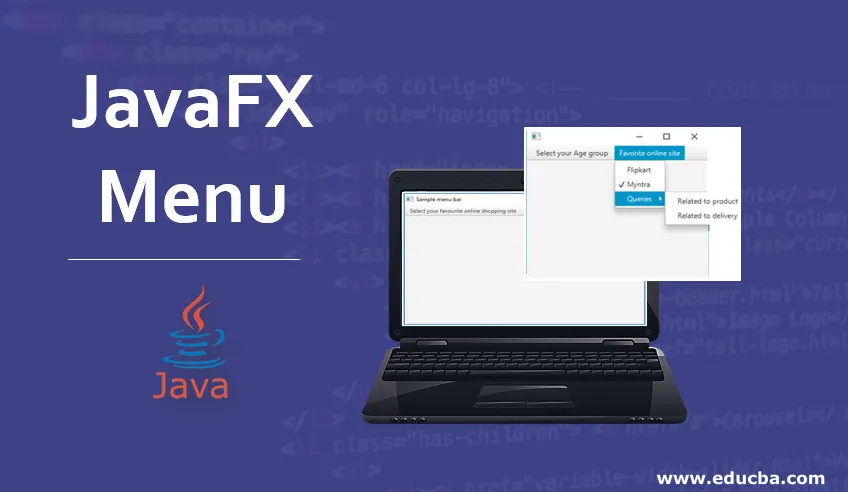
Johdanto JavaFX-valikkoon
JavaFX-valikossa valikkoa käytetään ponnahdusikkunana, joka koostuu monista valikkokohdista, jotka näkyvät käyttäjän napsauttaessa sitä. Sen jälkeen valikkokohteet menevät piilotettuun tilaan. Luodaksesi tämä, pikaista luokka javafx.scene.control.Menu. Syntaksia, rakentajia ja useita muita JavaFX-valikon näkökohtia käsitellään seuraavissa osissa.
Syntaksi:
JavaFX-sovelluksessa valikko voidaan luoda alla esitetyllä tavalla.
Menu mn = new Menu();
Varmista aina, että luokka javafx.scene.chart.Menu on tuotu ohjelmaan ennen koodin suorittamista.
JavaFX-valikon rakentajat
JavaFX-valikossa on neljä rakentajaa. He ovat:
- Valikko (): Tyhjä valikko luodaan.
- Valikko (merkkijonot): Valikko luodaan merkkijonolla s merkinnällä.
- Valikko (merkkijono s, solmun toinen): Valikko luodaan merkkijonolla s merkinnällä ja nd grafiikan solmulla.
- Valikko (merkkijonot, solmu, kohta… .. i): Valikko luodaan merkkijonolla s sen merkinnällä ja graafisena solmuna ja lisätään annetut kohteet luetteloon.
JavaFX-valikon menetelmät
Jotkut JavaFX-valikkomenetelmät, joista keskustellaan alla:
- getItems (): Tässä valikossa näytettävät kohteet.
- getOnHidden (): onHidden omaisuuden arvo palautetaan.
- getOnShowing (): onShowing-kiinteistön arvo palautetaan.
- getOnHiding (): omaisuuden arvo piilotetaan.
- getOnShown (): onShown-omaisuuden arvo palautetaan.
- setOnHidden (EventHandler v): onHidden-ominaisuuden arvo v asetetaan.
- setOnHiding (EventHandler v): onHiding-ominaisuuden arvo v asetetaan.
- setOnShowing (EventHandler v): onShowing-ominaisuuden arvo v asetetaan.
- setOnShown (EventHandler v): onShown-ominaisuuden arvo v asetetaan.
- hide (): Jos kontekstivalikko tai sen alavalikot näkyvät, tätä menetelmää kutsutaan sen piilottamiseen.
- isShowing (): Näytetään kiinteistön arvo, joka palautetaan.
- onHiddenProperty (): Kun kontekstivalikko on piilotettu, tätä menetelmää kutsutaan.
- onShowingProperty (); Ennen kuin kontekstivalikko näytetään, tätä menetelmää kutsutaan, vaikka siinä ei olisi näkyviä kohteita.
- onHidingProperty (): Ennen kontekstivalikkoa on piilotettu, tätä menetelmää kutsutaan.
- onShownProperty (): Kun kontekstivalikko on näytetty, tätä menetelmää kutsutaan.
- addEventHandler (EventType et, EventHandler e): Tapahtumakäsittelijä e rekisteröidään valikkokohtaan.
- removeEventHandler (EventType et, EventHandler e): Rekisteröity tapahtumakäsittelijä e rekisteröidään valikkokohteesta.
- buildEventDispatchChain (EventDispatchChaint): Kohteelle rakennetaan tapahtuman lähetysketju t.
- showsProperty (): Tätä menetelmää kutsutaan sen tarkistamiseksi, onko kontekstivalikko näkyvissä.
Kuinka luoda valikko JavaFX: ssä?
JavaFX-valikko voidaan luoda seuraavilla vaiheilla.
Vaihe 1: Luo luokka, joka laajenee sovellusluokasta.
Tuo paketti javafx.application.Application laajentaaksesi sovellusluokkaa ja luodaksesi luokan, joka laajentaa sitä.
public class JavaFXChartsExample extends Application (
)
Vaihe 2: Luo valikko.
Kuten jo keskusteltiin, luo valikko syntaksin avulla.
Menu m = new Menu();
Vaihe 3: Luo valikkokohteet.
Luo valikkokohteetMenu-kohteet, jotka on lisättävä luotavaan valikkoon.
MenuItem mi1 = new MenuItem("Happy");
Vaihe 4: Luo valikkopalkki.
MenuBar mb = new MenuBar();
Vaihe 5: Lisää valikkopalkki.
Lisää luotu valikkopalkki.
mb.getMenus().add(mn);
Vaihe 6: Määritä ryhmä ja kohtaus.
Ryhmä ja kohtaus on määritettävä yllä olevien vaiheiden suorittamisen jälkeen.
VBox vb = new VBox(mb);
Scene sc = new Scene(vb, 400, 200);
s.setScene(sc);
s.show();
Esimerkkejä JavaFX-valikon toteuttamisesta
Katsotaanpa joitain erilaisia JavaFX-ohjelmia JavaFX-valikon toteuttamiseksi.
Esimerkki # 1
Tässä esimerkissä näemme Java-ohjelman valikkokohdilla valikon rakentamiseksi.
Koodi:
//java program to create a menu with menu items
import javafx.application.Application;
import javafx.scene.Scene;
import javafx.event.EventHandler;
import javafx.scene.control.*;
import javafx.stage.Stage;
import javafx.scene.control.Alert.AlertType;
import java.time.LocalDate;
import javafx.scene.control.Button;
import javafx.scene.layout.*;
import javafx.event.ActionEvent;
//sample class that extends application class
public class JavaFXMenuExample extends Application (
// application starts at this point
public void start(Stage s)
(
// Title for the stage
s.setTitle("Sample menu bar");
// menu creation
Menu mn = new Menu("Select your favourite online shopping site");
// menu items creation
MenuItem mi1 = new MenuItem("Flipkart");
MenuItem mi2 = new MenuItem("Myntra");
MenuItem mi3 = new MenuItem("Amazon");
MenuItem mi4 = new MenuItem("Club factory");
// Adding menu items
mn.getItems().add(mi1);
mn.getItems().add(mi2);
mn.getItems().add(mi3);
mn.getItems().add(mi4);
// menubar creation
MenuBar mb = new MenuBar();
// Adding Menubar
mb.getMenus().add(mn);
// VBox creation
VBox v = new VBox(mb);
// scene creation
Scene scn = new Scene(v, 500, 300);
// set the scene
s.setScene(scn);
//display the result
s.show();
)
public static void main(String args())
(
// launch the application
launch(args);
)
)
lähtö:
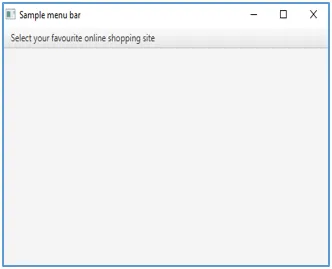
Valikko tulee näkyviin, kuten yllä. Kun sitä napsautetaan, luettelo esineistä tulee näkyviin.
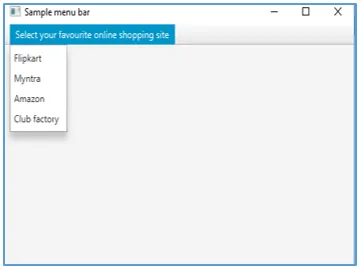
Esimerkki 2
Tämä on Java-ohjelma, jolla luodaan valikko valikkokohdista ja niiden alakohdista.
Koodi:
//java program to create menu with menu items and its sub items
import javafx.application.Application;
import javafx.application.Platform;
import javafx.scene.Scene;
import javafx.scene.control.CheckMenuItem;
import javafx.scene.control.Menu;
import javafx.scene.control.MenuBar;
import javafx.scene.layout.BorderPane;
import javafx.scene.paint.Color;
import javafx.stage.Stage;
import javafx.scene.control.MenuItem;
import javafx.scene.control.RadioMenuItem;
import javafx.scene.control.SeparatorMenuItem;
import javafx.scene.control.ToggleGroup;
public class JavaFXMenuExample extends Application (
@Override
public void start(Stage s) (
//create border pane
BorderPane r = new BorderPane();
Scene scene = new Scene(r, 300, 250, Color.RED);
//create menubar
MenuBar mb = new MenuBar();
mb.prefWidthProperty().bind(s.widthProperty());
r.setTop(mb);
// first menu with sub items
Menu m = new Menu("Select your Age group");
MenuItem mi1 = new MenuItem("18-24");
MenuItem mi2 = new MenuItem("25-35");
MenuItem mi3 = new MenuItem("36-50");
m.getItems().addAll(mi1, mi2, mi3);
// second menu with sub items
Menu m1 = new Menu("Favorite online site");
ToggleGroup t1 = new ToggleGroup();
RadioMenuItem r1 = new RadioMenuItem("Flipkart");
r1.setToggleGroup(t1);
RadioMenuItem r2 = new RadioMenuItem("Myntra");
r2.setToggleGroup(t1);
r2.setSelected(true);
m1.getItems().addAll(r1, r2);
Menu m2 = new Menu("Queries");
m2.getItems().addAll( new CheckMenuItem("Related to product"),
new CheckMenuItem("Related to delivery"));
m1.getItems().add(m2);
mb.getMenus().addAll(m, m1);
s.setScene(scene);
s.show();
)
public static void main(String() args) (
launch(args);
)
)
lähtö:
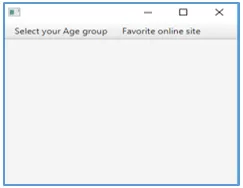
Kaksi valikkoa, joissa on eri alakohteet, näytetään koodin suorittamisen yhteydessä. Kun toista valikkoa napsautetaan, alakohteet, kuten Flipkart, Myntra ja Queries, näytetään.
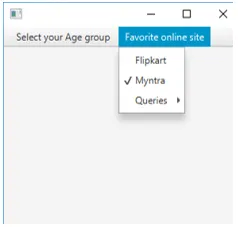
Voidaan nähdä, että rasti on lähellä Myntraa, kun asetettu valittu menetelmä on asetettu todelliseksi.
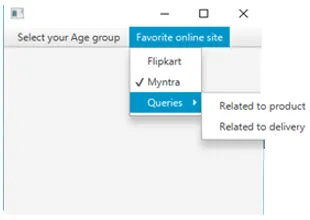
Kun Kyselyt-valikkoa napsautetaan, kaksi alakohtaa, kuten 'Liittyy tuotteeseen' ja 'Liittyy toimitukseen', tulevat näkyviin.
johtopäätös
JavaFX-valikossa käytetään ponnahdusikkunaa, joka tulee näkyviin, kun käyttäjä napsauttaa sitä. Valikko koostuu valikkokohdista ja niiden alakohdista. Tässä asiakirjassa käsitellään JavaFX-valikon tärkeitä kohtia.
Suositellut artikkelit
Tämä on opas JavaFX-valikkoon. Tässä keskustellaan syntaksista, rakentajista, menetelmistä ja vaiheista JavaFX-valikon luomiseksi yhdessä esimerkkien ja koodin toteutuksen kanssa. Voit myös katsoa seuraavia artikkeleita saadaksesi lisätietoja-
- Hajautustoiminto Java-sovelluksessa
- Ryhmät Java-ohjelmoinnissa
- JLabel Java
- JavaFX-asettelut
- Kuinka hajautustoiminto toimii php: ssä syntaksin kanssa?
- JavaFX VBoxin 15 suosituinta menetelmää